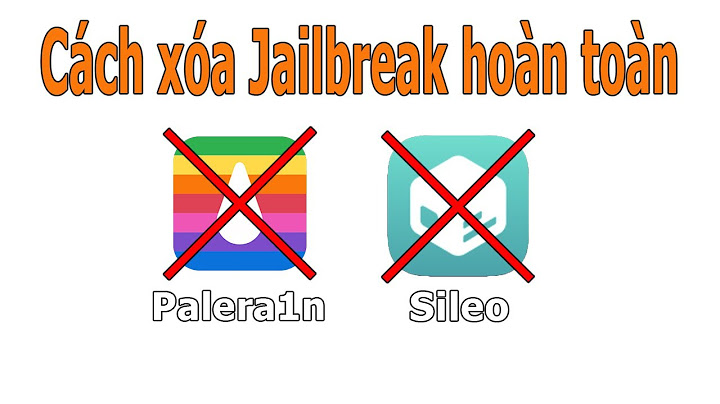Dùng thử miễn phí Show
Phần mềm quản lý bán hàng giúp chủ cửa hàng mở rộng kinh doanh & vận hành hiệu quả Câu hỏi thường gặp tại AzposBạn có thể đăng ký trải nghiệm miễn phí phần mềm quản lý bán hàng Azpos trong vòng 7 ngày. Chuyên viên tư vấn của Azpos sẽ luôn đồng hành cùng bạn trong suốt thời gian dùng thử để giải đáp các yêu cầu, thắc mắc cũng như hỗ trợ bạn mua gói dịch vụ khi có nhu cầu Có! sản phẩm phần mềm được thiết kế linh hoạt, đơn giản mà đầy đủ tính năng, ai cũng có thể sử dụng được và thiết bị bán hàng từ cửa hàng Azpos có chuyên viên tư vấn và hỗ trợ khách hàng trong suốt quá trình sử dụng. Dùng thử miễn phí Phần mềm quản lý bán hàng Hỗ trợ 7 ngày trong tuần với hotline 1900.98.98.20 (1000đ/p) Tối ưu quản lý kinh doanh bán hàng, giảm thất thoát, tăng doanh thu hiệu quả, tiết kiệm được nhiều chi phí và thời gian Máy in kim Epson LQ 310 khổ hẹp 24 kim là giải pháp in ấn tiết kiệm và nhanh chóng.rất cần thiết cho những doanh nghiệp cần sử dụng để in những hóa đơn, giáy tờ đòi hỏi nhiều liên cho khách hàng và doanh nghiệp. Là nhà sản xuất máy in kim hàng đầu trên thế giới, máy in Epson giới thiệu cho bạn máy in kim Epson LQ 310 khổ hẹp 24 kim thay thế cho dòng máy in kim Epson LQ 300, với tốc độ và tuổi thọ cao hơn hẳn. Vậy Toàn Nhân sẽ hướng dẫn cho bạn cách lắp đặt chiếc máy này trước khi sử dụng nhé. Giới thiệu về dòng máy in Epson LQ 310 và cách sử dụng Tốc độ nhanh, hiệu suất cao với tài liệu in nhiều bản   Cổng nguồn và các cổng kết nối  Công tắc nguồn để tắt/mở máy  Các bộ phận máy  Gắn băng mực khớp vào phần bán nguyệt và chú ý băng mực phải nằm giữa đầu kim và miếng thiếc trắng  Nút căng băng mực và thanh chỉnh độ hở đầu kim  Đầy thanh gạt về phía trên để in hoá đơn dạng lỗ  Bấm nút Load/Eject để kéo giấy in vào hoặc đẩy ra  Đối với in hoá đơn dạng tờ thì phải gắn khay ngoài và gạt thanh vào phía trong để in  Bấm nút để in test máy Bước 1: Tháo nắp máy để xử lý tình trạng lệch hóa đơn trên Epson LQ 310. Vì qua thời gian sử dụng, phần keo trong hoá đơn sẽ bám vào miếng thiếc bên trong gây lệch hoá đơn.  Bước 2: Đẩy đầu kim qua một bên  Bước 3: Dùng ngón út tách nhẹ miếng thiếc để vệ sinh, sau đó dùng khăn ướt hoặc khăn có tẩm cồn để vệ sinh miếng thiếc.  Vừa rồi là các bước lắp đặt máy in kim Epson LQ310. Toàn Nhân cám ơn các bạn đã quan tâm theo dõ Ngoài ra, Toàn Nhân nhận được nhiều thông tin nói rằng việc xé hóa đơn từ máy in Epson LQ 310 thường gặp một số khó khăn đối với những người chưa quen sử dụng dòng máy in kim này, do đó Toàn Nhân cũng sẽ hướng dẫn ngắn cho bạn về cách xé giấy máy in kim đúng cách Video giới thiệu và cài đặt LQ310Hướng dẫn xé hóa đơn đúng cách trên máy in kim Epson LQ 310Thường bạn sẽ bị tình trạng hoá đơn chạy ra và dừng không đúng chỗ để xé  Vị trí dừng không đúng Và khi đó, bạn sẽ phải sử dụng nút cứng để đẩy hoá đơn lên đúng chỗ xé. Nhưng để chỉnh cho giấy chạy lên đúng chỗ vị trí mình cần xé thì bạn phải bấm từ từ và nhiều lần, vì vậy lâu ngày nút sẽ bị lờn và không ăn nữa, và khi đó buộc bạn phải thay luôn cả panel chứ không thể thay riêng được nút đó. chi phí thay miếng panel thì không rẻ chút nào  Vị trí dừng đúng Vậy, để giải quyết vấn đề này, chúng ta cần chỉnh lại trên driver máy in, sao cho mỗi khi in xong, máy in tự động đưa giấy tới vị trí đúng cần xé, điều này sẽ giải quyết được vấn đề hư hỏng panel. Cách thực hiện như sau: Các bước thực hiện xé hóa đơn Epson LQ 310Bước 1: Chọn Control Panel → Devices and Printers  Bước 2: Click chuột phải và máy in và chọn Printer Properties  Bước 3: Chọn tab Utility và chọn mục như hình   Bước 4: chọn thông tin như trên hình, bấm Get Setting và chọn OK để đóng lại   Bây giờ là công đoạn thiết lập khổ giấy in cho máy in Bước 5: chọn máy in Epson và bấm Print Server Properties  Bước 6: đối với khổ A4, bạn chọn A4  Bước 7: bạn chọn Create a new form → nhập tên hoá đơn muốn lưu → chọn Metric và nhập thông số như trong hình  Tương tự bạn cũng nhập cho khổ A5 và sau đó chọn Save Form và Close  Bước 8: Để kiểm tra lại, bạn click chuột phải vài hình máy in chọn Printer Properties, chọn tab Device Settings, chọn tên hoá đơn đã lưu và chọn Apply, sau đó bạn sẽ thấy được khổ hoá đơn của mình tại tab General   Bước 9: Để in thử, bạn mở file excel chọn File → Print → chọn máy in Epson LQ310 và chọn thông tin như trong hình và bấm Print  Vậy là bạn đã có thể khắc phục được lỗi xé hoá đơn không đúng chỗ trên máy in kim Epson LQ310 rồi đấy. |